Visste du att Siri Remote till din Apple TV går att starta om? Det hjälper dig att komma igång igen om den slutar fungera av någon anledning. Det tar bara några sekunder att starta om den och det är busenkelt. Här under förklarar vi hur du gör.
Därför behöver du starta om Apple TV-fjärrkontrollen
Normalt ska du inte ha några problem med din Siri Remote, men det finns faktiskt några saker som kan krångla med den lilla fjärrkontrollen.
Bland annat har användare rapporterat att volymknapparna inte fungerar helt korrekt alla gånger, vilket så klart ställer till det rejält om du vill justera ljudnivån direkt från Siri Remote-fjärrkontrollen.
Samma användare rapporterar även att en omstart av fjärrkontrollen är en fungerande lösning för de absolut flesta. Och att starta om den är busenkelt.
Andra problem som kan uppstå och lösas med en omstart är att fjärrkontrollen helt slutar svara på knapptryckningar,
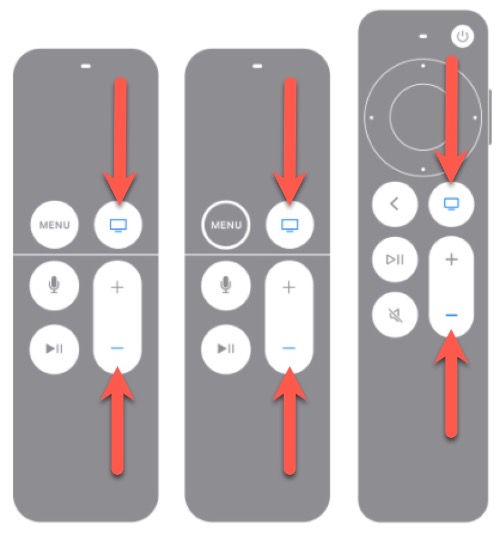
Så startar du om Apple TV-fjärrkontrollen
- Håll inne knappen som har en ikon av en TV samt knappen ”Volym ner”. Notera hur statuslampan på din Apple TV släcks och sedan tänds igen.
- Släpp båda knapparna när meddelandet ”Kopplingen förlorad” visas på skärmen i övre högra hörnet eller efter cirka 10 sekunder.
- När meddelandet ”Ansluten” visas på skärmen i övre högra hörnet så har din Siri Remote startat om på korrekt vis.
Svårare än så är det inte. När fjärrkontrollen har startat om så bör den fungera på rätt sätt och volymknapparna ska gå att använda igen.
Fjärrkontrollerna som du kan starta om
Apple har idag tre varianter av fjärrkontrollen till Apple TV-serien. Tredje och fjärde generationens Apple TV Remote, samt Apple Siri Remote som i skrivande stund är den senaste och bästa fjärrkontrollen som Apple erbjuder idag. Du kan starta om alla tre på exakt samma vis.
Om du har en äldre fjärrkontroll så går den INTE att starta om på det här viset. Det gäller första och andra generationens Apple TV Remote som helt saknar ovanstående nämnda knappar för omstart.










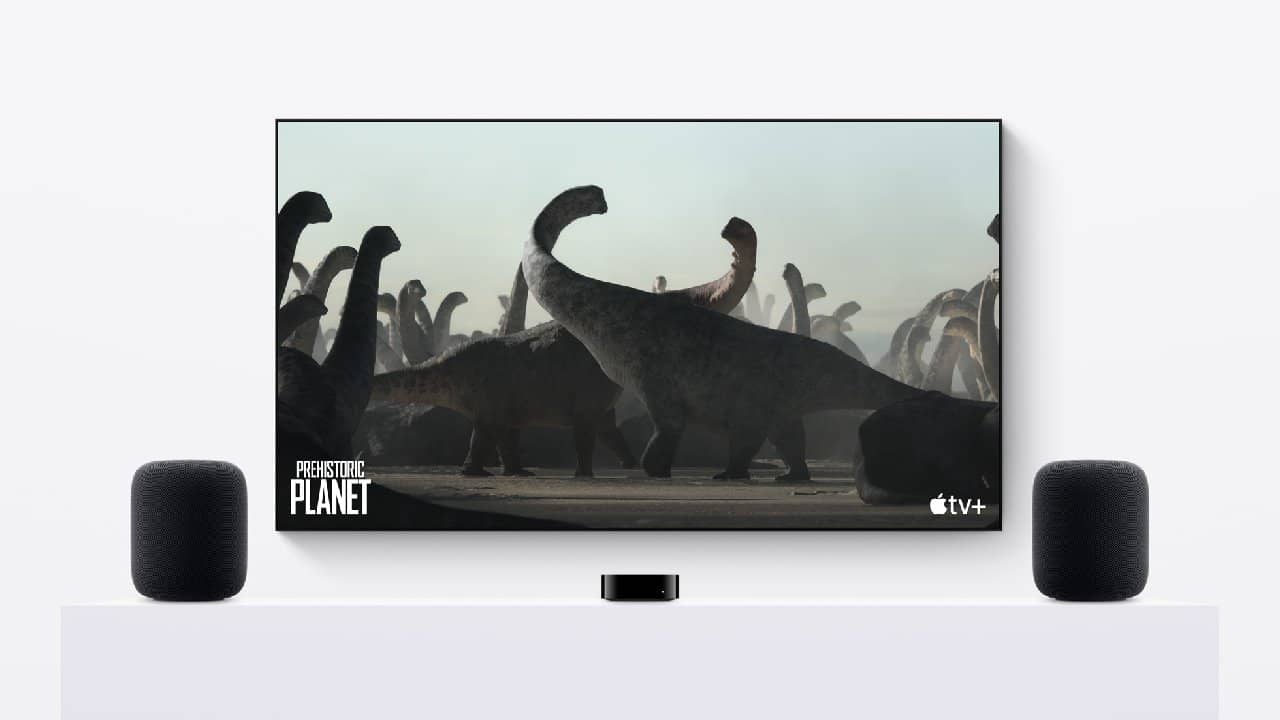


Lämna ett svar
Visa kommentarer